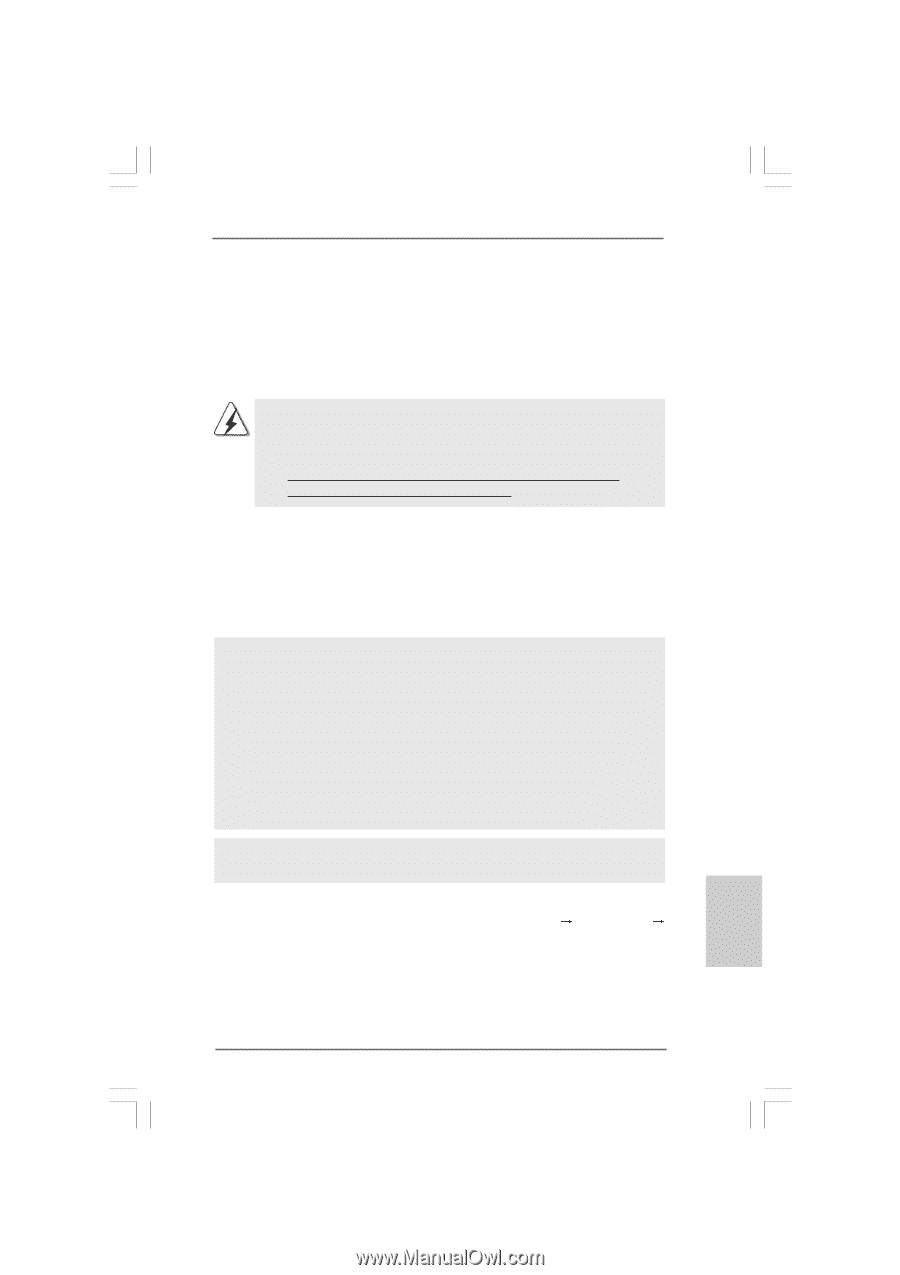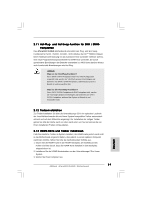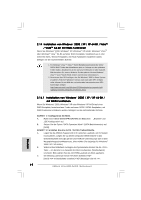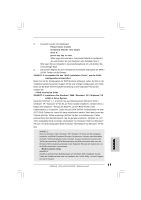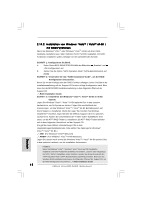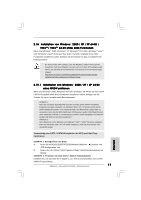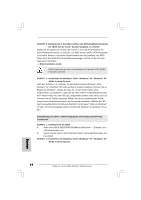ASRock 4Core1333-FullHD Quick Installation Guide - Page 63
Deutsch, Installation von Windows, XP / XP 64-Bit, Vista, Vista, Bit ohne RAID-Funktionen, XP / XP
 |
View all ASRock 4Core1333-FullHD manuals
Add to My Manuals
Save this manual to your list of manuals |
Page 63 highlights
2.15 Installation von Windows® 2000 / XP / XP 64-Bit / VistaTM / VistaTM 64-Bit ohne RAID-Funktionen Wenn Sie Windows® 2000, Windows® XP, Windows® XP 64-Bit, Windows® VistaTM oder Windows® VistaTM 64-Bit auf Ihrer SATA / SATAII-Festplatte ohne RAIDFunktionen installieren wollen, befolgen sie die Schritte für das zu installierende Betriebssystem. Sie müssen über SP4 verfügen, ehe Sie Windows® 2000 in Ihrem System installieren. Falls Ihre Windows®-Version noch nicht über SP4 verfügen sollte, können Sie mit Hilfe der nachstehenden Internetseite einen SP4-Datenträger anlegen: http://www.microsoft.com/Windows2000/downloads/servicepacks/sp4/ spdeploy.htm#the_integrated_installation_fmay 2.15.1 Installation von Windows® 2000 / XP / XP 64-Bit ohne RAID-Funktionen Wenn Sie Windows® 2000, Windows® XP oder Windows® XP 64-Bit auf Ihrer SATA / SATAII-Festplatte ohne RAID-Funktionen installieren wollen, befolgen sie die Schritte für das zu installierende Betriebssystem. HINWEIS 1: Wenn Sie auf dieser Systemplatine eine oder mehrere SATA / SATAII-Festplatten installieren und eine Installation von Windows® 2000 / XP / XP 64-Bit auf den SATA / SATAII-Festplatten planen, ist es empfehlenswert, den RAID-Modus selbst dann zu verwenden, wenn Sie die RAID-Funktionen nicht benutzen wollen. Bitte folgen Sie den unten stehenden Schritten in "Verwendung von SATA / SATAII-Festplatten und eSATAIIGeräten mit NCQ und Hot-Plug-Funktionen". HINWEIS 2: AHCI-Modus ist nur für Benutzer von Windows® VistaTM / VistaTM 64-Bit zu empfehlen. Wenn Sie Windows® 2000 / XP / XP 64-Bit installieren, sollte der AHCI-Modus nicht verwendet werden. Verwendung von SATA / SATAII-Festplatten mit NCQ und Hot-PlugFunktionen SCHRITT 1: Konfigurieren Sie BIOS. A. Rufen Sie im BIOS-DIENSTPROGRAMM den Bildschirm „Erweitert" und „IDE-Konfiguration" auf. B. Setzen Sie die Option "SATA Operation Mode" (SATA-Betriebsmodus) auf [RAID]. SCHRITT 2: Erstellen Sie eine SATA / SATAII-Treiberdiskette. Erstellen Sie, wie auf Seite 60 in Kapitel 2.14.1 Schritt 2 beschrieben, eine SATA / SATAII-Treiberdiskette. 63 ASRock 4Core1333-FullHD Motherboard Deutsch